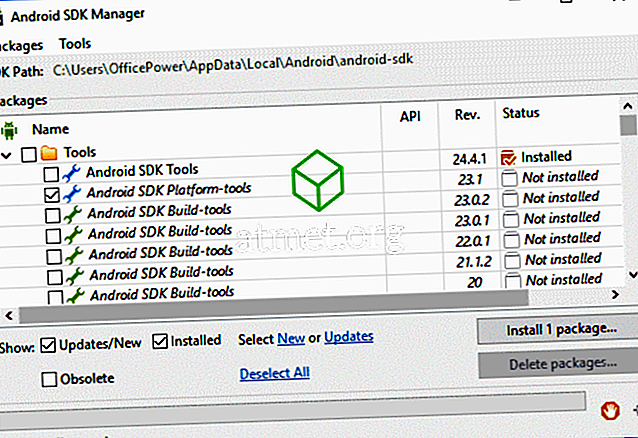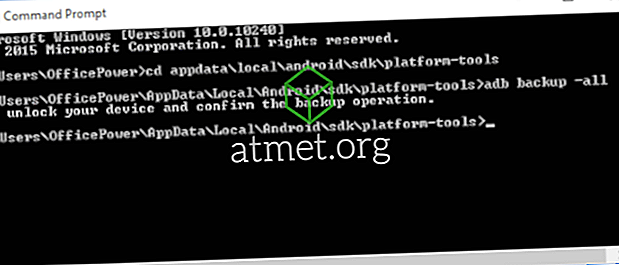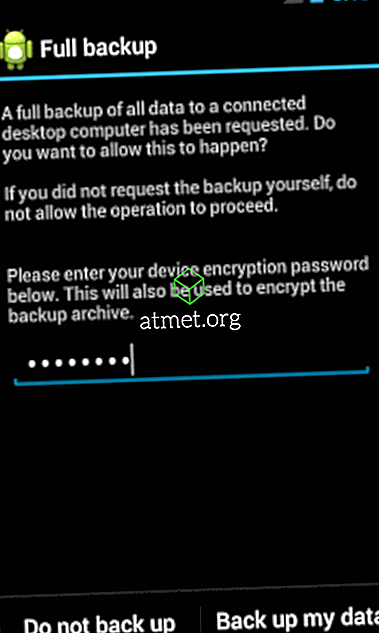Laitteita, joissa on Android 4.0 tai uudempi, voidaan varmuuskopioida Android SDK: sta ja tallentaa tietokoneellesi. Tämän prosessin avulla voit saada kaikki puhelimesi tiedot tietokoneeseen varmuuskopiotiedostoon.
Varmuuskopioi tiedostoon Windows PC: ssä
- Asenna Android SDK -työkalujen uusin versio. Jos sinulla on jo Android Studio, avaa Android Studio ja valitse ” SDK Manager ”. Tarkista “ Android SDK Platform-tools ” ja asenna paketti.
- Käynnistä SDK Manager, tarkista “ Android SDK Platform-tools ” -vaihtoehto ja valitse ” Install x package… ”.
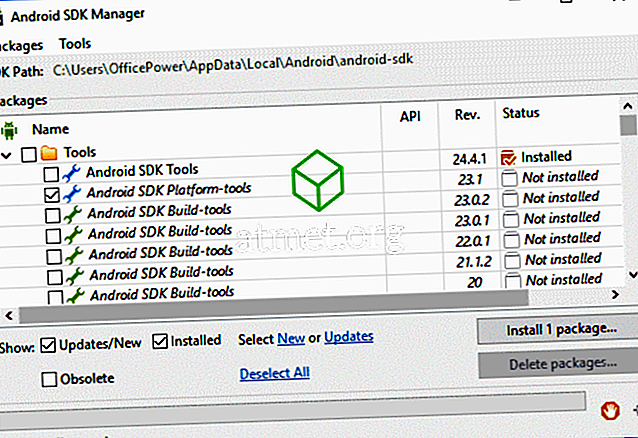
- Siirry Android-laitteessasi kohtaan Asetukset > Tietoja puhelimesta / tabletista .
- Napauta ” Rakenna numero ” 7 kertaa, kunnes se kertoo “ Olet nyt kehittäjä ”.
- Aseta ” USB-virheenkorjaus ” kohdassa ” Asetukset ”> “ Kehittäjäasetukset ” kohtaan ” Päällä ”.
- Liitä Android-laite tietokoneeseen USB-kaapelilla.
- Avaa komento järjestelmänvalvojana tai päätelaitteena ja siirry ADB: n sijaintiin. Se sijaitsee tavallisesti kohdassa ” C: Käyttäjätunnus AppData” ja paikalliset Android-työkalut ”.
- Voit kirjoittaa yhden näistä komennoista riippuen siitä, minkä tyyppistä tietoa haluat varmuuskopioida.
- adb-varmuuskopio - kaikki - Järjestelmätiedot, sovellustiedot, mutta eivät itse sovellukset. Oletusarvoisesti tallentaa laitteen tiedot alustan työkalujen kansioon varmuuskopiona .
- adb varmuuskopio -all -f C: tiedostonimihakemisto.ab - Sama kuin edellä vain, voit määrittää oman sijaintisi varmuuskopiotiedoston tallentamiseen.
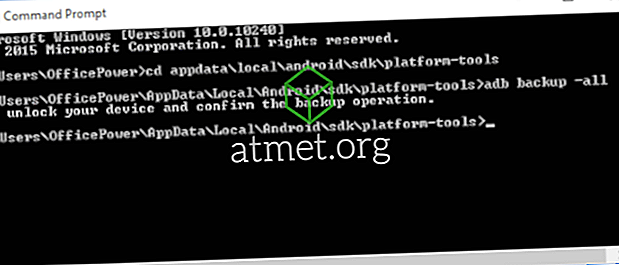
- -apk - Varmuuskopioi sovelluksesi.
- -noapk - Ei varmuuskopioi sovelluksia.
- -edustettu - Varmuuskopioi tiedot SD-kortilta.
- -noshared - Ei varmuuskopioi tietoja SD-kortilta.
Lisätietoja tämän komennon käytöstä on XDA-oppaassa.
- Kun olet kirjoittanut halutun komennon ja paina Enter, seuraava näyttö tulee näkyviin laitteeseen.
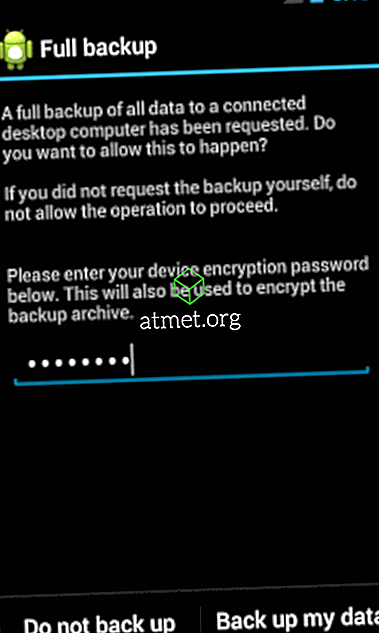
- Anna varmuuskopion salasana. Sinun on käytettävä tätä salasanaa, jos haluat suorittaa palautuksen tulevaisuudessa. Napauta Varmuuskopioi tiedot ja tiedot tulee alkaa siirtää.
Palautus varmuuskopiotiedostosta
Jos päivä tulee, kun haluat palauttaa varmuuskopiotiedostosta, voit käyttää adb-palautuskomentoa . Esimerkki: adb-palautus C: Käyttäjätunnus AppData Paikalliset Android-ohjelmistotyökalut
Sitten sinua kehotetaan antamaan salasana.